浏览器怎么查看浏览过的本地缓存Cookie和网站数据?
摘要:我们在使用浏览器进行上网的时候,其都会产生一定的数据保存在我们本地磁盘上,方便我们进行查找,下面小编为大家分享下如何查看浏览的Cookie和...
我们在使用浏览器进行上网的时候,其都会产生一定的数据保存在我们本地磁盘上,方便我们进行查找,下面小编为大家分享下如何查看浏览的Cookie和网站数据,希望对大家有所帮助。
1、打开浏览器,点击右上角【工具】选项,然后点击【选项】
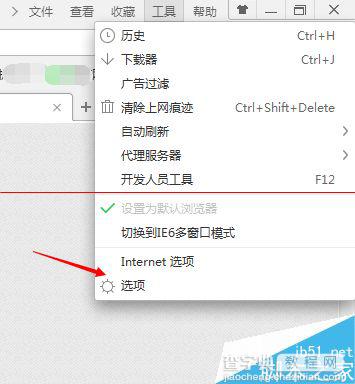
2、进入”选项“界面,点击左方菜单栏中【高级设置】
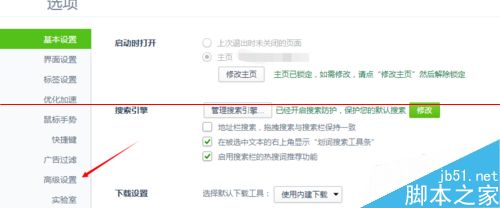
3、在”网页设置选项下“点击【网页内容高级设置】

4、进入Cookie界面,点击【所有Cookie和网站数据】
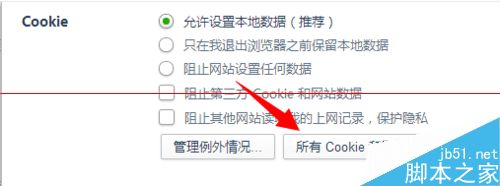
5、此时我们可以看到浏览过的网页,以及网友的Cookie和数据信息
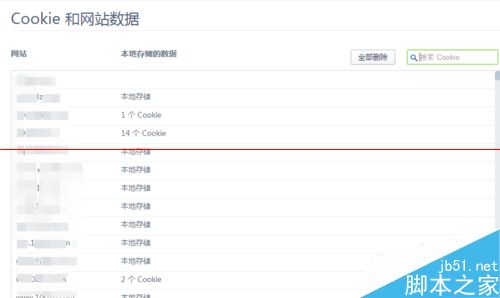
6、如果数据较多,可以在右方的搜索栏输入要查找的信息,点击搜索
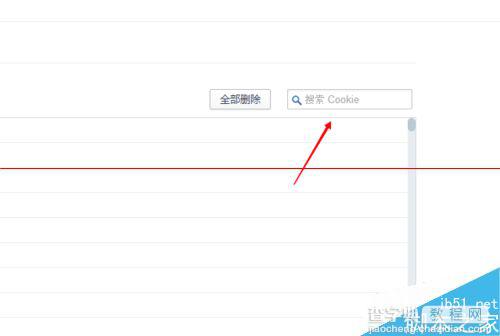
7、点击后方的Cookie或本地存储可以看到具体的网站缓存信息
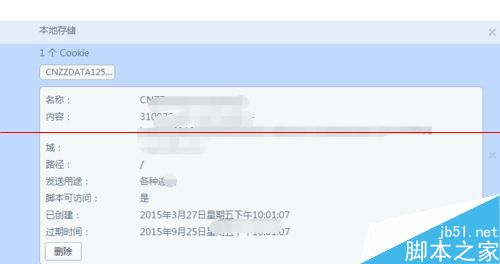
【浏览器怎么查看浏览过的本地缓存Cookie和网站数据?】相关文章:
★ 将IE10浏览器的默认的搜索引擎改为百度并支持搜索建议功能的方法
★ Chrome浏览器代理怎么设置? chrome浏览器代理的设置教程
★ 360手机浏览器怎么切换成电脑网页模式 手机浏览器切换成电脑网页模式教程
★ 17173浏览器怎么删除?17173浏览器删除/卸载的方法
★ 360浏览器如何屏蔽广告?360浏览器广告拦截的设置方法详细介绍
上一篇:
火狐浏览器添加百度网盘离线下载插件的教程
下一篇:
猎豹浏览器设置兼容模式解决兼容问题教程
